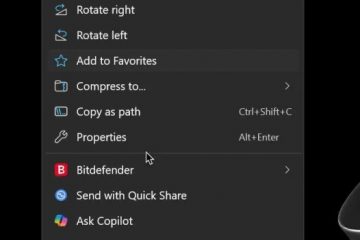Cu timpul pe care un om obișnuit îl petrece uitându-se la ecrane, modurile de lumină și întuneric au devenit de cea mai mare importanță. Windows 11 a devenit recent primul sistem de operare Windows care a fost livrat cu modul întunecat și de atunci utilizatorii îl folosesc în întreaga lume.
Deși nu este perfect, modul întunecat al Windows 11 ajută la reducerea oboselii ochilor, în special în medii întunecate. Cu toate acestea, pot exista momente în care doriți să creșteți lizibilitatea și să vizualizați Windows în modul light.
Puteți face acest lucru din aplicația Setări, dar se termină prin a fi un proces lung și plictisitor. Dacă ați căutat o modalitate ușoară de a comuta între modurile întunecate și lumina, atunci iată tot ce trebuie să știți despre aceasta.
Legate: 4 moduri ușoare de a personaliza și schimba Pictograme în Windows 11
Cum să comutați cu ușurință între modurile întuneric și luminos în 6 moduri
Puteți comuta între modurile întuneric și luminos în Windows 11 utilizând metodele de mai jos. Vă recomandăm să încercați să utilizați programarea nativă a Windows 11 pentru a comuta între modul întunecat și cel luminos înainte de a încerca una dintre alternativele terță parte.
De asemenea, puteți alege să creați comenzi rapide pe desktop pentru a comuta între modurile întunecate și deschise. Utilizați oricare dintre metodele de mai jos, în funcție de preferințele dvs. și de configurația curentă.
Metoda 1: automatizați-vă aspectul
Puteți programa modul întunecat pe Windows 11 utilizând Task Scheduler. În acest fel, nu va trebui să comutați manual între moduri. PC-ul dumneavoastră se va ocupa automat de această sarcină în fundal, în funcție de programul stabilit. Urmați pașii de mai jos pentru a vă ajuta în acest proces.
Pasul 1: creați o sarcină pentru a activa modul light
Deschideți meniul Start, căutați Programator de activități și lansați același lucru din rezultatele căutării.
Acum dați clic pe Creați sarcină în dreapta dvs.
Introduceți un nume adecvat pentru sarcina dvs., care vă ajută să o identificați rapid.
Faceți clic și selectați Rulați dacă utilizatorul este conectat sau nu.
Bifați caseta pentru Nu stocați parola.
Acum dați clic și comutați la fila Declanșatoare.
Faceți clic pe Nou.
Faceți clic pe meniul drop-down pentru Începeți sarcina și selectați În program.
Acum setați un program în funcție de momentul în care doriți să porniți modul de lumină. Vom seta o oră de 6 AM în fiecare zi pentru a activa modul de lumină.
Faceți clic pe OK pentru a confirma alegerea.
Acum dați clic și comutați la Acțiuni filă.
Faceți clic pe Nou.
Faceți clic pe meniul drop-down pentru Acțiune și selectați Porniți un program.
Acum introduceți următoarea cale pentru Program/script.
%SystemRoot%\system32\WindowsPowerShell\v1.0\powershell. exe
Copiați, inserați următoarele în câmpul de text pentru Adăugați argumente (opțional).
New-ItemProperty-Cale HKCU:\SOFTWARE\Microsoft\Windows\CurrentVersion\Themes\Personalize-Name SystemUsesLightTheme-Valoare 1-Type Dword-Force; New-ItemProperty-Cale HKCU:\SOFTWARE\Microsoft\Windows\CurrentVersion\Themes\Personalize-Nume AppsUseLightTheme-Valoare 1-Type Dword-Force
Faceți clic pe OK pentru a salva acțiunile nou adăugate.
Dați clic și comutați la fila Setări.
Acum bifați casetele pentru următoarele opțiuni.
Permiteți ca sarcina să fie executată la cerere. Rulați sarcina cât mai curând posibil după ce o pornire programată este ratată Dacă sarcina eșuează, reporniți fiecare:
După ce ați bifat, faceți clic pe meniul drop-down pentru Dacă sarcina eșuează, reporniți la fiecare: și selectați 1 minut.
Setați în mod similar 3 ca valoare pentru Încercare de repornire până la.
Faceți clic pe OK pentru a salva modificările.
Și asta este! Noua ta sarcină va fi acum creată. Acum se va declanșa automat și se va seta modul de lumină pe computer la ora aleasă. Acum puteți folosi pașii de mai jos pentru a configura și programa modul întunecat pe computer.
Legate: Ce este nou în Managerul de activități pe Actualizarea Windows 11 22H2
Pasul 2: Creați o sarcină pentru a activa modul întunecat
Acum vom crea o sarcină pentru a activa automat modul întunecat pe sistemul dvs. Urmați pașii de mai jos pentru a vă ajuta pe parcursul procesului.
Deschideți meniul Start, căutați Programator de activități și lansați același lucru din rezultatele căutării.
Acum faceți clic pe Creați sarcină.
Denumește-ți sarcina în funcție de preferințele tale. Vă recomandăm să alegeți un nume care vă ajută să îl identificați ușor și rapid.
Faceți clic și selectați Rulați indiferent dacă utilizatorul este conectat sau nu.
Bifați caseta pentru Nu stocați parola.
Faceți clic și comutați la Declanșatoare fila.
Acum faceți clic pe Nou.
Faceți clic pe meniul derulant pentru Începeți sarcina și selectați În program.
Acum setați o oră potrivită pentru a activa modul întunecat, în funcție de programul dvs. pentru modul de lumină. Vom seta ora 18:00 pentru a activa modul întunecat.
Faceți clic pe OK după ce ați terminat.
Acum dați clic și comutați la Acțiuni fila.
Faceți clic pe Nou.
Faceți clic pe meniul drop-down pentru Acțiune și selectați Porniți un program puternic>.
Acum introduceți sau copiați și inserați calea de mai jos sub Program/script.
%SystemRoot%\system32\WindowsPowerShell\v1.0\powershell.exe
Tastați următoarele, lângă Adăugați argumente (opțional).
New-ItemProperty-Cale HKCU:\SOFTWARE\Microsoft\Windows\CurrentVersion\Themes\Personalize-Name SystemUsesLightTheme-Valoare 0-Type Dword-Force; New-ItemProperty-Cale HKCU:\SOFTWARE\Microsoft\Windows\CurrentVersion\Themes\Personalize-Nume AppsUseLightTheme-Valoare 0-Type Dword-Force
Dați clic pe OK după ce ați terminat.
Acum dați clic și comutați la fila Setări .
Bifați caseta pentru următoarele opțiuni.
Permiteți ca sarcina să fie executată la cerere. Rulați sarcina cât mai curând posibil după ce o pornire programată este ratată Dacă sarcina eșuează, reporniți fiecare:
Setați sarcina să repornească la fiecare 1 minut folosind meniul drop-down.
Acum introduceți 3 lângă Încercați să reporniți până la pentru a reporni sarcina de până la 3 ori dacă nu se execută pe sistemul dvs.
Faceți clic pe OK.
Noua dvs. sarcină va fi acum creată și adăugată la biblioteca dvs. de sarcini. Sistemul dvs. va activa acum automat modul întunecat în funcție de programul stabilit.
Metoda 2: Utilizarea modului întunecat ușor (comenzi rapide de la tastatură)
Modul întunecat ușor este o aplicație terță parte care vă ajută să comutați cu ușurință modul întunecat al sistemului dvs. Urmați pașii de mai jos pentru a vă ajuta să utilizați modul Easy Dark pe sistemul dvs.
Modul Easy Dark | Link de descărcare
Descărcați și rulați modul Easy Dark pe dispozitiv folosind linkul de mai sus. Acum veți primi o pictogramă pentru același lucru în bara de activități. Faceți clic dreapta pe pictogramă pentru a accesa opțiunile disponibile.
Plasați cursorul peste Temă și selectați Deschis sau Întunecat, în funcție de preferințele dvs.
Și așa poți folosi pictograma din bara de activități pentru a comuta între modul deschis și întunecat pe sistem. Puteți chiar să setați taste rapide dedicate pentru a vă ajuta să comutați cu ușurință între cele două. Începeți prin a face clic dreapta pe pictograma din bara de activități și selectați Tasta rapidă.
Bifați caseta pentru toate tastele modificatoare pe care doriți să le utilizați pentru comanda rapidă de la tastatură. Aveți următoarele opțiuni din care să alegeți:
Alt Control Shift Win
Acum dați clic pe meniul derulant în partea de sus și selectați o tastă care va fi folosită în combinație cu tasta modificatoare pentru a comuta între modul întunecat și luminos pe sistemul dvs.
Dați clic pe Ok după ce ați terminat.
Și asta este! Acum puteți utiliza setul de taste rapide pentru sistemul dvs. pentru a comuta cu ușurință între modul întunecat și modul luminos.
Notă: unele versiuni Windows 11, inclusiv versiuni interne, ar putea să nu reflecte modificările asupra dvs. sistem imediat. În astfel de cazuri, va trebui să reporniți Windows Explorer pentru a aplica modificările necesare.
Metoda 3: Utilizarea modului întunecat automat (comenzi rapide de la tastatură)
Modul întunecat automat este o altă parte terță parte aplicație care vă poate ajuta să comutați cu ușurință între modul întunecat și modul luminos. Utilizați pașii de mai jos pentru a vă ajuta să configurați modul întunecat automat pe sistemul dvs.
Mod întunecat automat | Link de descărcare
Descărcați cea mai recentă versiune pentru Modul întunecat automat > folosind linkul de mai sus. Faceți dublu clic și lansați același lucru folosind fișierul.exe.
Acum urmați instrucțiunile de pe ecran pentru a instalați același lucru pe computer în funcție de preferințele dvs.
Modul întunecat automat ar trebui acum să se lanseze automat pe computer. Acum puteți să dați clic pe Timp și să programați modul întunecat pe computer, dacă este necesar.
Acum putem configura tastele noastre rapide pentru a comuta între modul întunecat și modul luminos. Faceți clic pe Comutare moduri în stânga dvs.
Acum faceți clic pe caseta de text de sub Force Light Mode Hotkey. Apăsați tastele dorite pe care doriți să le utilizați pentru a activa modul de lumină.
Setați în mod similar comanda rapidă de la tastatură pentru Forceți tasta rapidă pentru modul întunecat. p>
Faceți clic și activați comutatorul pentru Activați tastele rapide la nivel de sistem după ce sunteți terminat.
Și asta este! Acum puteți comuta între modul de lumină și întuneric pe sistemul dvs. utilizând tastele rapide dedicate pe care le-am setat mai sus.
Notă: poate fi necesar să reporniți unele aplicații pentru ca modificările să se reflecte asupra dvs. ecran.
Metoda 4: creați manual comenzi rapide de pe desktop
De asemenea, puteți crea comenzi rapide de pe desktop care declanșează sarcini pentru a comuta între modurile luminoase și întunecate pe sistem. Utilizați pașii de mai jos pentru a vă ajuta cu procesul.
Pasul 1: creați o sarcină pentru a activa modul Light & Dark
Mai întâi va trebui să creați sarcini dedicate în Task Programator care activează modul Light sau Dark pe sistemul dvs. Acest proces este similar cu cel pe care l-am folosit în prima metodă, totuși, de data aceasta nu ne vom programa sarcinile. Utilizați pașii de mai jos pentru a vă ajuta în procesul.
Creați o sarcină pentru a activa modul light
Deschideți meniul Start, căutați Programator de activități și lansați același lucru din căutarea dvs. rezultate.
Faceți clic pe Creați sarcină în dreapta dvs.
Introduceți un nume pentru sarcina dvs., astfel încât să o puteți identifica cu ușurință mai târziu. Asigurați-vă că nu conține spații și că îl puteți aminti pentru o perioadă.
Acum faceți clic și selectați Rulați dacă utilizatorul este conectat sau nu.
În mod similar, verificați caseta pentru Nu stocați parola.
Acum faceți clic și comutați la fila Acțiuni și dați clic pe Nou.
Faceți clic pe picătură-meniu în jos pentru Acțiune în partea de sus și selectați Porniți un program.
Acum introduceți următoarea cale sub Program/script.
%SystemRoot%\system32\WindowsPowerShell\v1.0\powershell.exe
Tastați următoarele, lângă Adăugați argumente (opțional).
New-ItemProperty-Cale HKCU:\SOFTWARE\Microsoft\Windows\CurrentVersion\Themes\Personalize-Name SystemUsesLightTheme-Valoare 1-Type Dword-Force; New-ItemProperty-Cale HKCU:\SOFTWARE\Microsoft\Windows\CurrentVersion\Themes\Personalize-Nume AppsUseLightTheme-Valoare 1-Type Dword-Force
Faceți clic pe OK pentru a salva modificările.
Acum faceți clic și comutați la fila Setări .
Bifați caseta pentru următoarele opțiuni.
Permiteți executarea sarcinii la cerere Dacă sarcina eșuează, reporniți fiecare: Opriți sarcina dacă rulează mai mult decât: Dacă sarcina în execuție nu se termină când este solicitat, forțați-o să se oprească
Faceți clic pe meniul derulant pentru Opriți sarcina dacă rulează mai mult de și introduceți 1 minut.
Acum faceți clic pe meniul drop-down din partea de jos și selectați Opriți instanța existentă. Acest lucru vă va permite să opriți și să reporniți sarcina din nou de la comanda rapidă de pe desktop.
Faceți clic pe OK.
Acum veți fi creat sarcina în modul de lumină. Acum puteți folosi următoarea secțiune pentru a vă configura sarcina în modul întunecat.
Creați o sarcină pentru a activa modul întunecat
Deschideți meniul Start, căutați Programator de activități și lansați același lucru din rezultatele căutării.
Acum dați clic pe Creați sarcină în dreapta dvs.
Introduceți un nume adecvat pentru sarcina dvs. în partea de sus, care vă poate ajuta să o identificați mai târziu. Nu folosiți spații când denumiți sarcina.
Faceți clic și selectați Rulați dacă utilizatorul este conectat activat sau nu.
Bifați caseta pentru Nu stocați parola.
Dați clic și comutați la fila Acțiuni din partea de sus. Acum faceți clic pe Nou.
Asigurați-vă Porniți un program este selectat în partea de sus. Acum copiați și inserați calea de mai jos sub Program/script.
%SystemRoot%\system32\WindowsPowerShell\v1.0\powershell.exe
Acum adăugați următoarele lângă Adăugați argumente (opțional).
New-ItemProperty-Calea HKCU:\SOFTWARE\Microsoft\Windows\CurrentVersion\Themes\Personalize-Name SystemUsesLightTheme-Valoare 0-Type Dword-Force; New-ItemProperty-Cale HKCU:\SOFTWARE\Microsoft\Windows\CurrentVersion\Themes\Personalize-Nume AppsUseLightTheme-Valoare 0-Type Dword-Force
Faceți clic pe OK pentru a salva modificările.
Acum faceți clic și comutați la fila Setări .
Bifați caseta pentru următoarele opțiuni. După ce ați terminat, faceți clic pe meniul drop-down pentru Dacă sarcina eșuează, reporniți la fiecare și selectați 1 minut.
Permiteți ca sarcina să fie executată la cerere Dacă sarcina eșuează, reporniți fiecare: Opriți sarcina dacă rulează mai mult decât: Dacă sarcina care rulează nu se termină atunci când este solicitat, forțați-o să se oprească
În mod similar, faceți clic pe meniul drop-down pentru Opriți sarcina dacă rulează mai mult de și tastați în 1 minut.
Acum faceți clic meniul drop-down din partea de jos și selectați Opriți instanța existentă. Acest lucru vă va permite să opriți și să reporniți sarcina din nou de la comanda rapidă de pe desktop.
Faceți clic pe OK.
Acum veți fi creat o sarcină pentru a activa modul întunecat. Utilizați pasul următor pentru a configura comenzi rapide de pe desktop dedicate pe computer.
Pasul 2: creați o comandă rapidă de pe desktop pentru a declanșa sarcina
Faceți clic dreapta pe o zonă goală de pe desktop și plasați cursorul peste Nou.
Selectați Comandă rapidă.
Acum introduceți următoarele sub Introduceți locația articolului. Înlocuiți NAMEOFTASK cu numele pe care l-ați setat pentru sarcina în modul light.
C:\Windows\System32\schtasks.exe/run/tn „NAMEOFTASK „
Notă: nu înlocuiți sau eliminați ghilimele (“”).
Alegeți și introduceți numele dorit pentru comanda rapidă a modului de lumină.
Faceți clic pe Finalizare.
Acum repetați pașii de mai sus pentru a crea o comandă rapidă pe desktop și pentru sarcina dvs. în modul întunecat. înlocuiți de data aceasta NAMEOFTASK cu numele sarcinii în modul întunecat.
Si asta e! Acum veți fi creat comenzi rapide de pe desktop pentru a activa modul deschis sau întunecat pe sistemul dvs. Pur și simplu faceți dublu clic pe fie pentru a activa modul întunecat, fie pe sistemul dumneavoastră.
Pasul 3: creați o comandă rapidă pe desktop pentru a reporni Windows Explorer (opțional)
În unele cazuri, este posibil să observați că modificările la tema dvs. nu au loc imediat. Acest lucru poate fi rezolvat prin repornirea aplicațiilor deschise și repornirea Windows Explorer. Puteți alege să reporniți Windows Explorer din managerul de activități ca de obicei. Dar dacă intenționați să comutați în mod regulat, atunci a avea o pictogramă pe desktop este o opțiune mai bună. Utilizați pașii de mai jos pentru a vă ajuta cu procesul.
Faceți clic dreapta pe o zonă goală a desktopului și plasați cursorul peste Nou.
Now click and select Shortcut.
Type in the following under Type the location of the item.
cmd.exe/c taskkill.exe/f/im explorer.exe && start explorer.exe
Click Next.
Now enter an ap propriate name for your shortcut as needed.
Click Finish once you’re done.
And that’s it! You will now have created a shortcut to restart Windows Explorer. You can now double-click this and restart Explorer automatically once you’ve changed your theme.
Method 5: Using PowerShell
You can also choose to turn on dark or light mode using PowerShell. Urmați pașii de mai jos pentru a vă ajuta pe parcursul procesului.
Press Windows + R to launch Run.
Type in the following and press Ctrl + Shift + Enter on your keyboard.
powershell
Now use the following command to turn on light mode for your apps.
Set-ItemProperty-Path HKCU:\SOFTWARE\Microsoft\Windows\CurrentVersion\Themes\Personalize-Name AppsUseLightTheme-Value 1-Type Dword-Force
Subsequently, use the following command to turn on light mode for system apps and services.
Set-ItemProperty-Path HKCU:\SOFTWARE\Microsoft\Win dows\CurrentVersion\Themes\Personalize-Name SystemUsesLightTheme-Value 1-Type Dword-Force
You will now have switched to light mode on your PC. Similarly, if you wish to switch to dark mode, use the following commands mentioned below.
Set-ItemProperty-Path HKCU:\SOFTWARE\Microsoft\Windows\CurrentVersion\Themes\Personalize-Name AppsUseLightTheme-Value 0-Type Dword-Force Set-ItemProperty-Path HKCU:\SOFTWARE\Microsoft\Windows\CurrentVersion\Themes\Personalize-Name SystemUsesLightTheme-Value 0-Type Dword-Force
Now use the following command to kill Windows Explorer.
taskkill/f/im explorer.exe
Use the following command to launch it again.
start explorer.exe
Once you’re done, use the following command to close PowerShell.
exit
And that’s how you can switch between light and dark modes using PowerShell on Windows 11.
Method 6: Using Registry Editor
Lastly, you can also switch between dark and light mode using the Registry Editor to edit appropriate values. These are the same values we modified in the task scheduler method above to automate this process. You can manually modify them and change your theme in Windows 11 using the Registry Editor. Urmați pașii de mai jos pentru a vă ajuta pe parcursul procesului.
Press Windows + R to launch Run.
Now type in the following and press Enter.
regedit
Registry Editor will now open on your PC. Copy paste the path below in the address bar at the top or navigate to the path using the left sidebar.
HKEY_CURRENT_USER\SOFTWARE\Microsoft\Windows\CurrentVersion\Themes\Personalize
With Personalize selected on your left, double click AppsUseLightTheme on your right.
Set its Value data to one of the following values depending on whether you wish to use light mode or dark mode for apps.
1: For Light mode 2: For Dark mode
Click OK once done.
Similarly, double click SystemUsesLightTheme.
Set one of the following values depending on which theme you wish to use.
1: For Light mode 2: For Dark mode
Click OK.
Close the registry editor and you will now have switched between dark mode and light mode on your PC using the registry editor.
Note: You might need to restart open apps and restart explorer.exe for the changes to fully take effect on your PC.
We hope this post helped you easily switch between dark and light mode on your PC. If you face any issues or have any more questions, feel free to reach out to us using the comments below.
RELATED